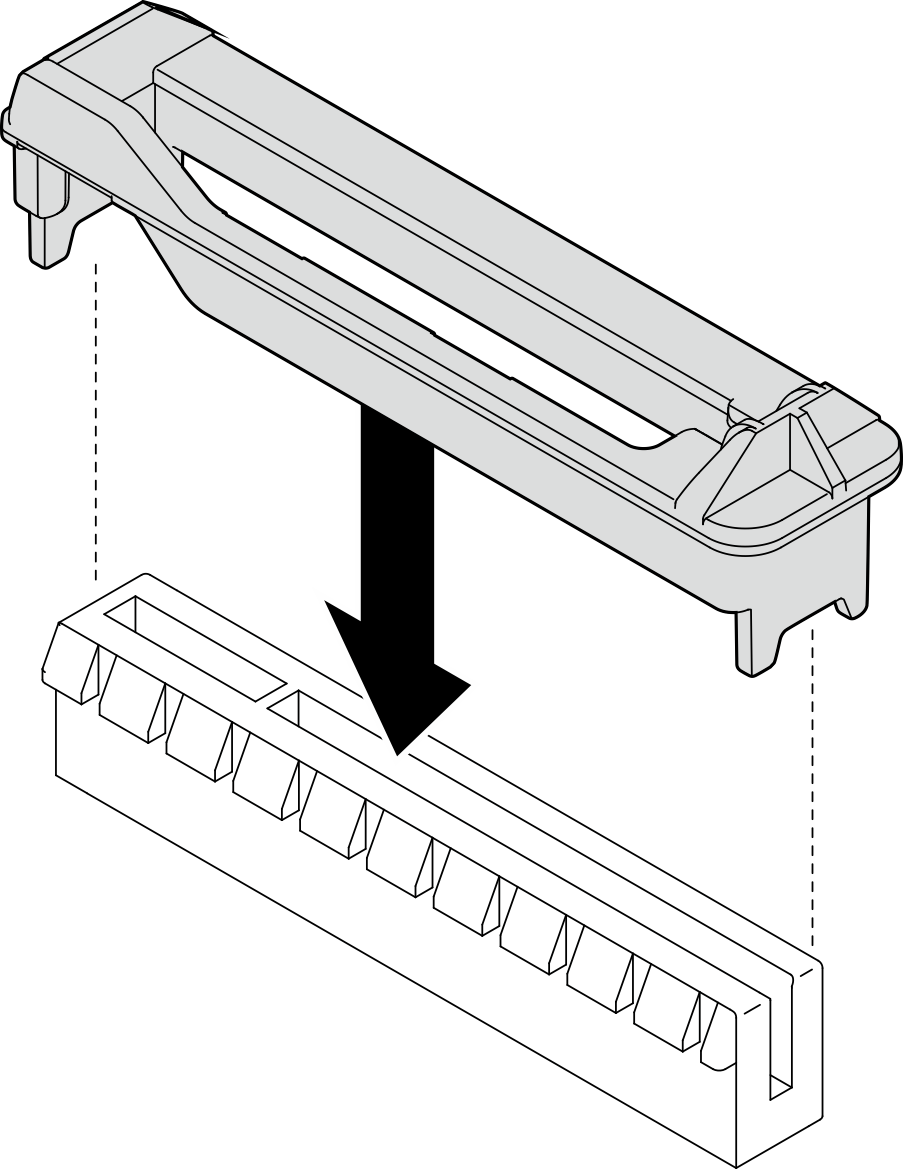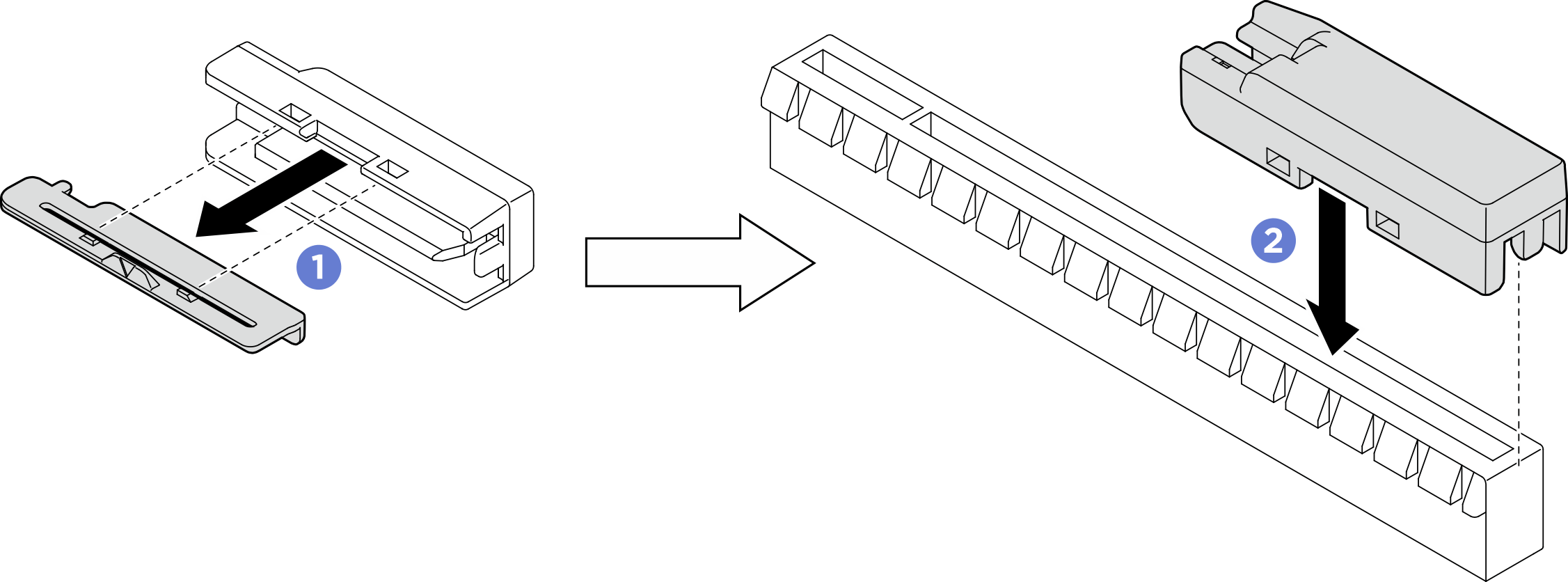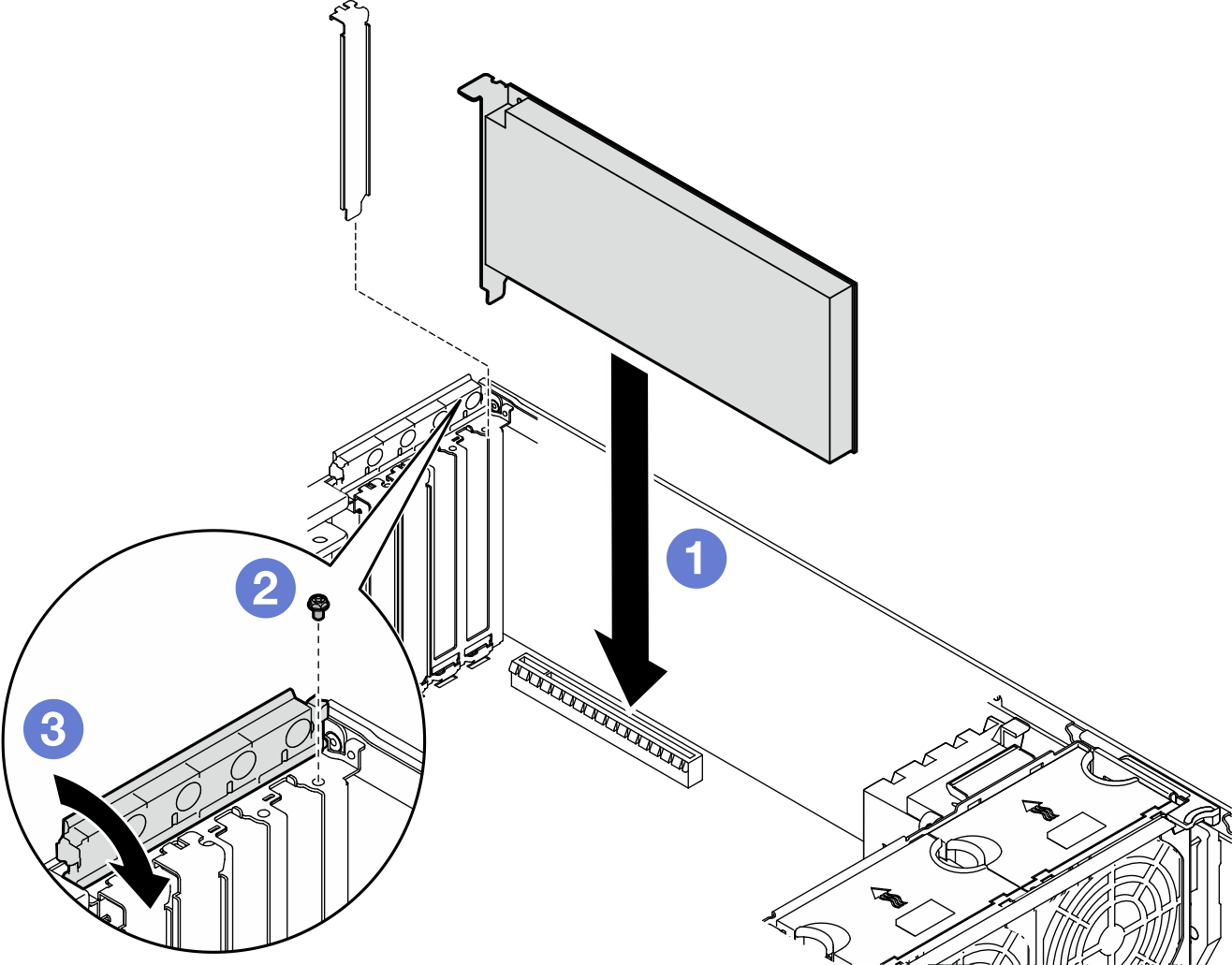Installation d’un adaptateur PCIe HL
Suivez les instructions de la présente section pour installer un adaptateur PCIe demi-longueur (HL).
À propos de cette tâche
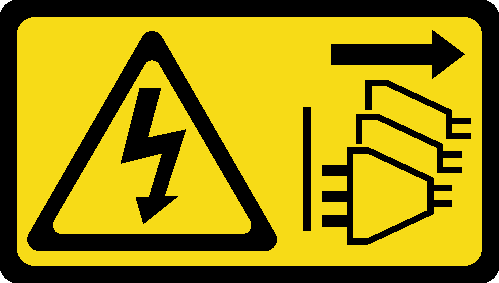
Lisez Conseils d’installation et Liste de contrôle d’inspection de sécurité pour vous assurer de travailler en toute sécurité.
Mettez le serveur hors tension et débranchez tous les cordons d’alimentation pour cette tâche. Voir Mise hors tension du serveur.
Empêchez l’exposition à l’électricité statique, laquelle peut entraîner l’arrêt du système et la perte de données, en conservant les composants sensibles à l’électricité statique dans des emballages antistatiques jusqu’à leur installation, et en manipulant ces dispositifs en portant une dragonne de décharge électrostatique ou un autre système de mise à la terre.
- Selon le type spécifique de l’adaptateur PCIe, il est possible qu’il diffère de l’illustration présentée dans cette section.
- Utilisez la documentation fournie avec l'adaptateur PCIe et suivez les instructions qu'elle contient en plus des instructions de cette rubrique.
Neuf emplacements PCIe sont disponibles sur ce serveur. Pour installer un ou plusieurs nouveaux adaptateurs PCIe, suivez les règles et la priorité des emplacements PCIe énoncés ci-après :
Pour remplacer un adaptateur PCIe existant, consultez directement la procédure d’installation : Procédure d’installation d’un adaptateur PCIe HL
Pour connaître l’emplacement de chaque emplacement PCIe et des connecteurs associés sur la carte mère, voir Connecteurs de la carte mère.
Pour connaître la procédure d’installation d’un adaptateur GPU pleine longueur, voir Installation d’un adaptateur GPU FL.
Règles d’installation PCIe avec un processeur
| Règles et priorité pour les emplacements PCIe avec un processeur |
|---|
Lorsqu’un seul processeur est installé, les emplacements PCIe 1 à 4 et 9 sont pris en charge. Liste établie en fonction de la priorité :
|
Règles d’installation PCIe avec deux processeurs
| Règles et priorité pour les emplacements PCIe avec deux processeurs |
|---|
Lorsque deux processeurs sont installés, les 9 emplacements PCIe sont pris en charge. Liste établie en fonction de la priorité :
|
Règles d’installation de barrette GPU
| Règles d’installation de barrette GPU |
|---|
|
Procédure d’installation
Après avoir terminé
Branchez tous les câbles requis sur l’adaptateur PCIe. Voir Cheminement interne des câbles.
Si le boîtier de ventilation et les ventilateurs ne sont pas installés dans le châssis, réinstallez-les. Voir Installez l'assemblage du boîtier de ventilation et Installation d’un module de ventilateur.
- Si au moins un adaptateur GPU A2/L4 est installé, alors il convient d’installer un ou deux conduits d’aération de GPU A2/L4 sur l’emplacement correspondant du boîtier de ventilation, puis d’installer un obturateur T4 sur le carter du serveur. Voir Installation d’un conduit d’aération de GPU A2/L4 et Installation d'un obturateur T4.
Réinstallez la grille d’aération. Voir Installation d'une grille d'aération.
Si nécessaire, réinstallez tous les modules d’alimentation flash. Voir Installation d’un module d’alimentation flash.
Réinstallez le carter du serveur. Voir Installation d’un carter de serveur.
Terminez de remplacer les composants. Voir Fin du remplacement des composants.
Vidéo de démonstration